WLAN Drucker installieren
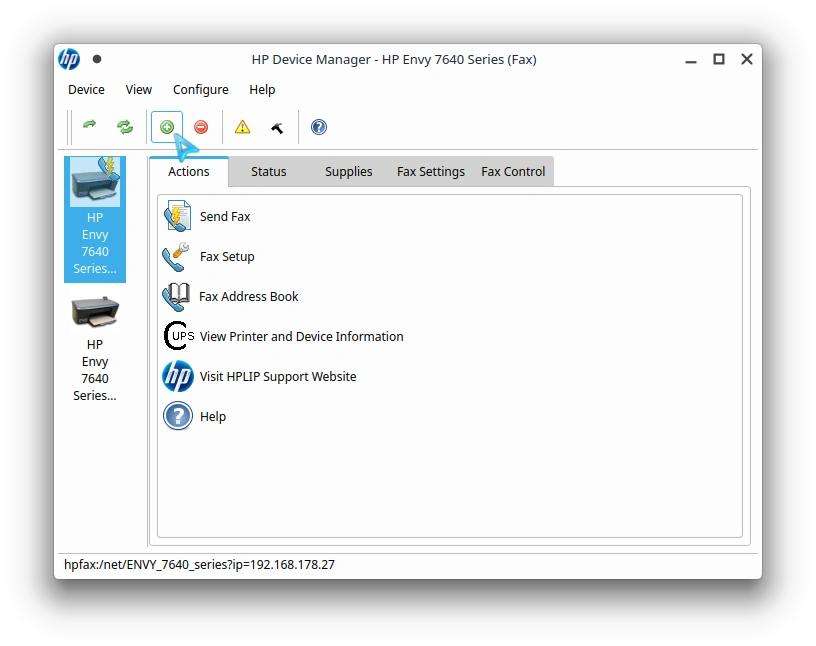
WLAN Drucker installieren
Das einrichten des Druckers unter Linux ist nicht ganz einfach, denn es gibt verschiedene Tools dafür. Zum einen gibt es für jede Desktop Oberfläche ein Tool um den Drucker einzurichten und es gibt Tools von den Drucker Hersteller, wie zum Beispiel den HP Device Manager hplip oder die unabhängige Alternative OpenPrinting Cups
Grundsätzlich funktionieren diese Tools gut. Ich habe jedoch immer Probleme, vor allem mit dem HP Device Manager, wenn ich den Drucker per WLAN verfügbar machen will. Dafür braucht es die richtige Reihenfolge und es ist nicht immer richtig was logisch erscheint.
Installation mit dem HP Device Manager (hplip):
HP Device Manager installieren
sudo pacman -S hplip
WLAN Drucker einschalten und direkt mit dem WLAN verbinden. Dafür muss man die WLAN Verbindung zu, Router deaktivieren und die WLAN Verbindung zum Drucker aktivieren. Die Voraussetzung ist das man das Passwort kennt für die WLAN Verbindung zum Drucker.
Das Passwort bekommt man beim HP Drucker wenn man übers Druckerdisplay die WLAN Daten ausdruckt.
Nun muss man den HP Display Manager aufrufen und dort auf das plus Symbol klicken um einen neuen Treiber zu installieren.
Hier wählt man Network/Ethernet/Wireless network (direct connection or JetDirect).
Auf Next klicken, jetzt sollte der Drucker aufgelistet sein.
Auswählen und auf Next und dann auf Add Printer. Damit ist die Installation abgeschlossen.
Es muss jetzt nicht immer eine WLAN Verbindung zum Drucker hergestellt werden. Es funktioniert jetzt auch übers normale WLAN.
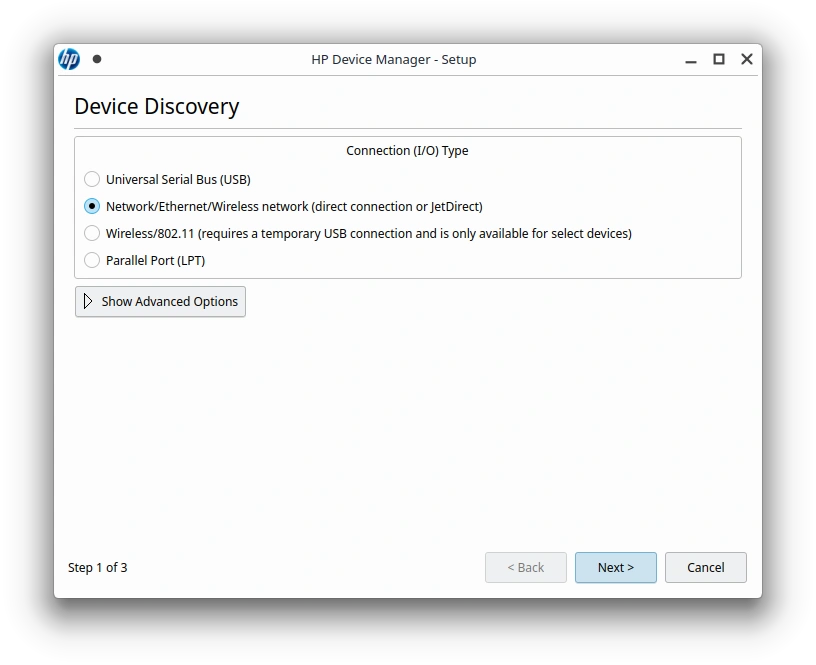
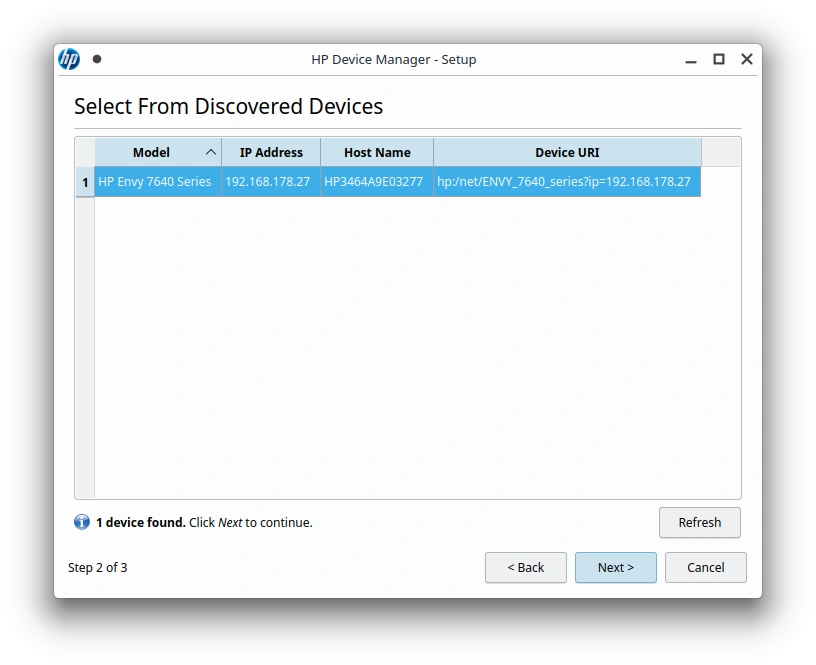
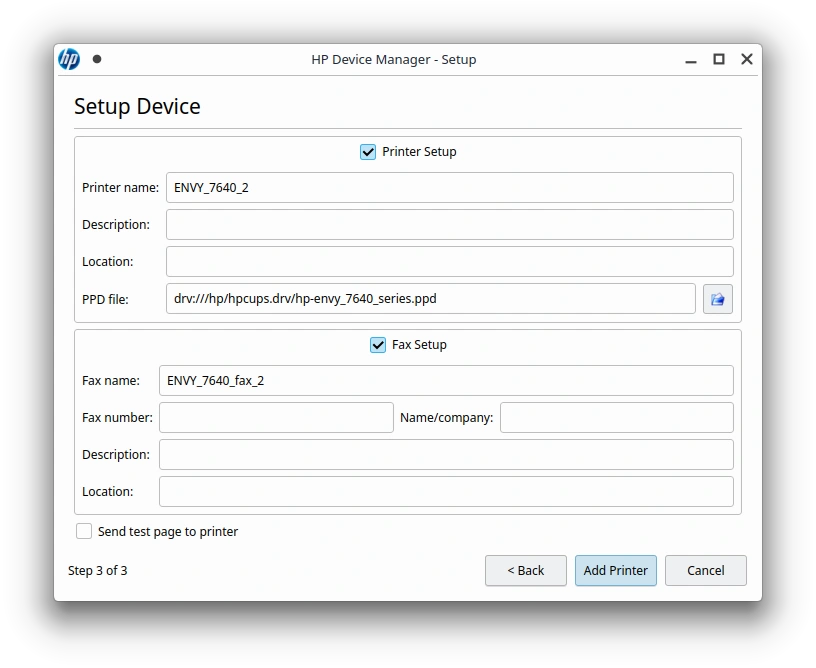
Installation mit dem Webtool OpenPrinting Cups:
Es gibt aber noch eine andere Installationsmöglichkeit, nämlich über OpenPrinting Cups.
https://openprinting.github.io/cups/
Die meisten Distributionen haben cups bereits installiert. Die Installation erfolgt über den Befehl:
Archlinux:
sudo pacman -S cups
Debian basierte Distros:
sudo apt install cups
Wenn Cups installiert ist kann man auf die Webkonsole zugreifen in dem man den Webbrowser öffnet und die folgende Adresse eingibt:
Hier muss man zuerst Benutzername und Passwort von der Linux Anmeldung eingeben.
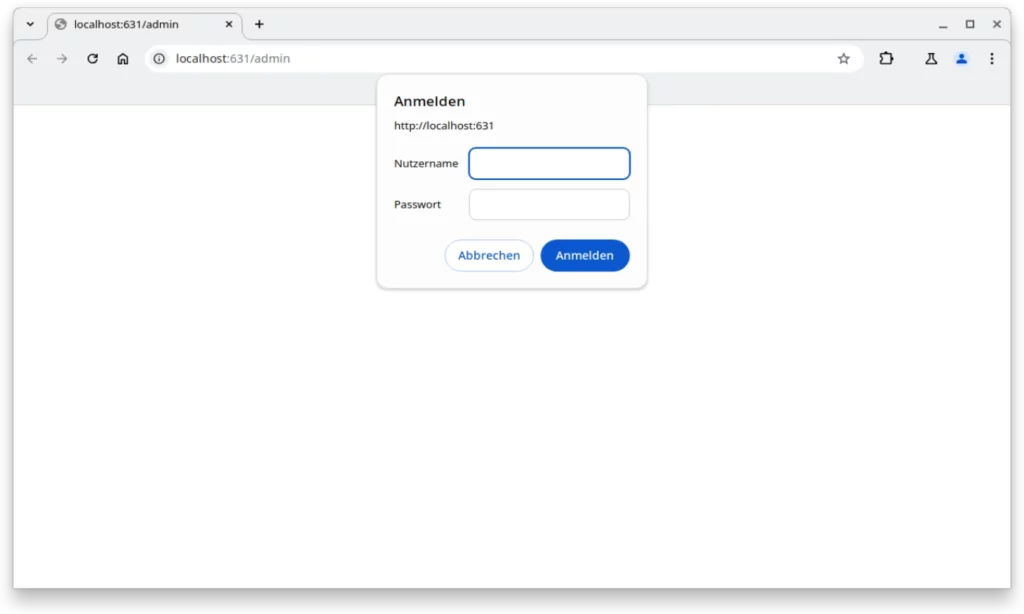
1. Hier klickt man auf Drucker hinzufügen.
Der Drucker muss natürlich eingeschaltet sein und die WLAN Verbindung zum Router muss aktiviert sein.
Man sieht jetzt alle schon installierte Lokalen Drucker und die gefundenen Netzwerkdrucker.
Hier wählt man den gefundenen Drucker aus und klickt auf weiter.
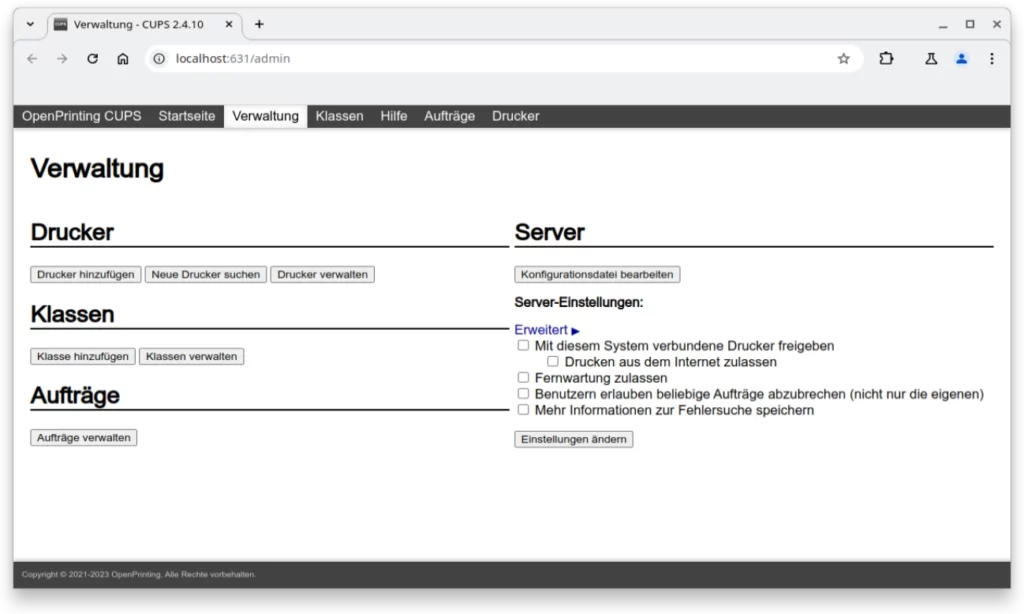

2. Hier muss nun die Verbindung eingegeben werden. Das ist eine Webadresse. Ich nehme dafür http:// und angefügt die IP Adresse meines Druckers, also http://192.168.178.27
Nun klicken wir auf weiter.
Eine IP Adresse für IPv4 besteht aus vier Zahlen, die Werte von 0 bis 255 annehmen können und mit einem Punkt getrennt werden, beispielsweise 192.0.2.42.
Zum
ermitteln der IP Adresse öffnet man das
Terminal oder die Konsole und gibt diesen Befehl ein:
ip
a
Die
Ausgabe des Befehls zeigt bei mir Drei Einträge. Wesentlich ist der
Zweite. Dieser beginnt mit wlp. Das sind die Daten für das WLAN. In
der dritten Zeile dieses
Eintrags
steht am Anfang die IP Adresse. Am Schluss der Zahl steht dann noch
ein Slash / und eine zusätzliche Zahl, das gehört dann schon nicht
mehr dazu und
muss nicht eingegeben werden.
Diese
Zahl
beginnt eigentlich immer mit 192. Meine
IP sieht so aus: 192.168.178.27.
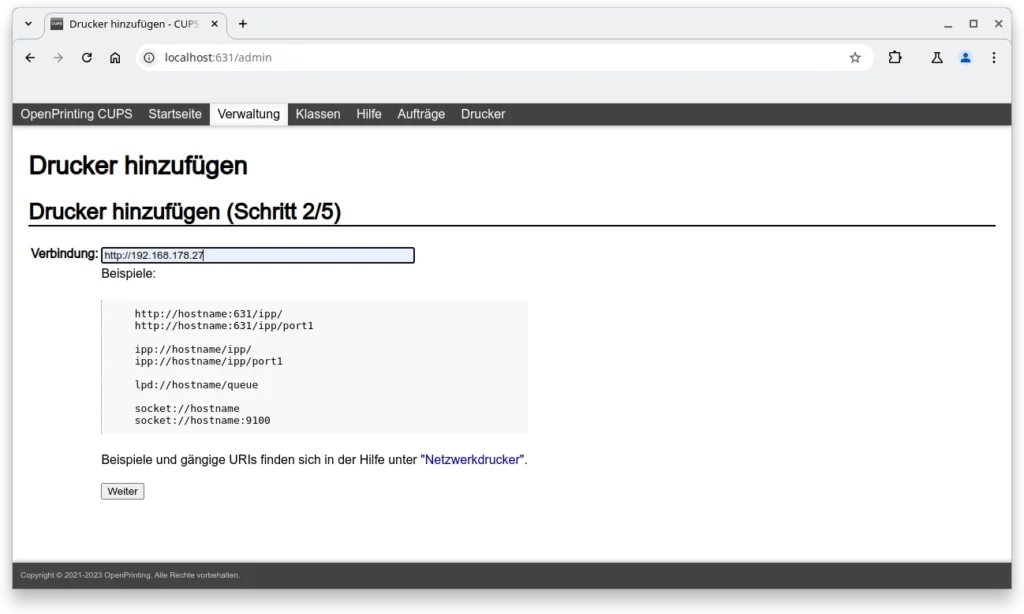
3. Hier geben wir dem Drucker einen Namen. Dieser Name erscheint dann im Drucker Dialog. Dieser Name darf keine Leerzeichen enthalten. Nun klicken wir auf weiter.
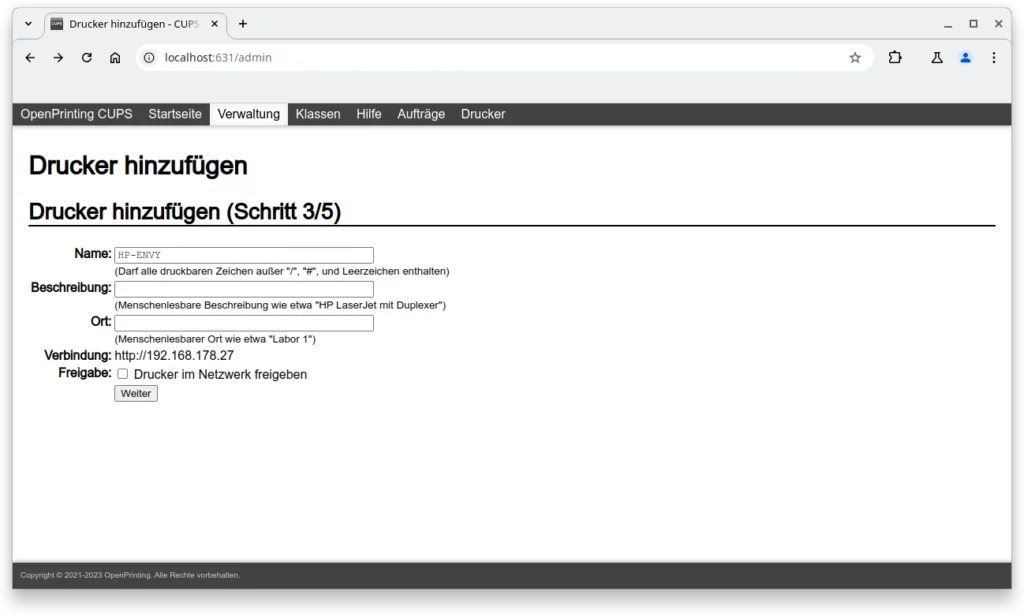
4. Wir wählen hier den Druckerhersteller und klicken auf weiter.
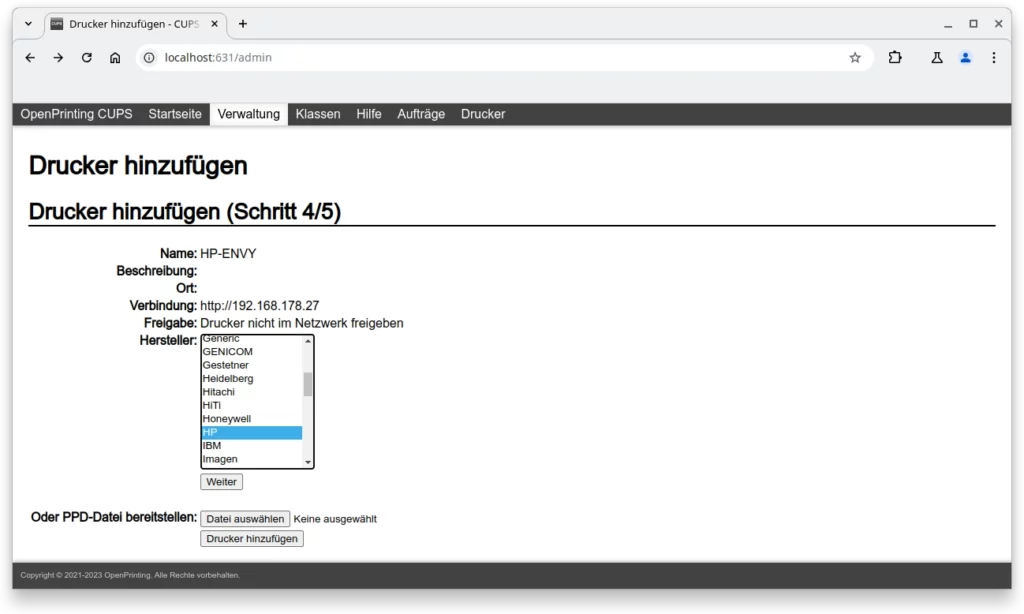
5. In der langen Liste muss man nun den richtigen Drucker finden und klickt dann auf Drucker hinzufügen. Damit ist die Druckerinstallation abgeschlossen.
Im Web Tool kann man die Drucker auch Verwalten. Es gibt auch viele weitere Informationen.
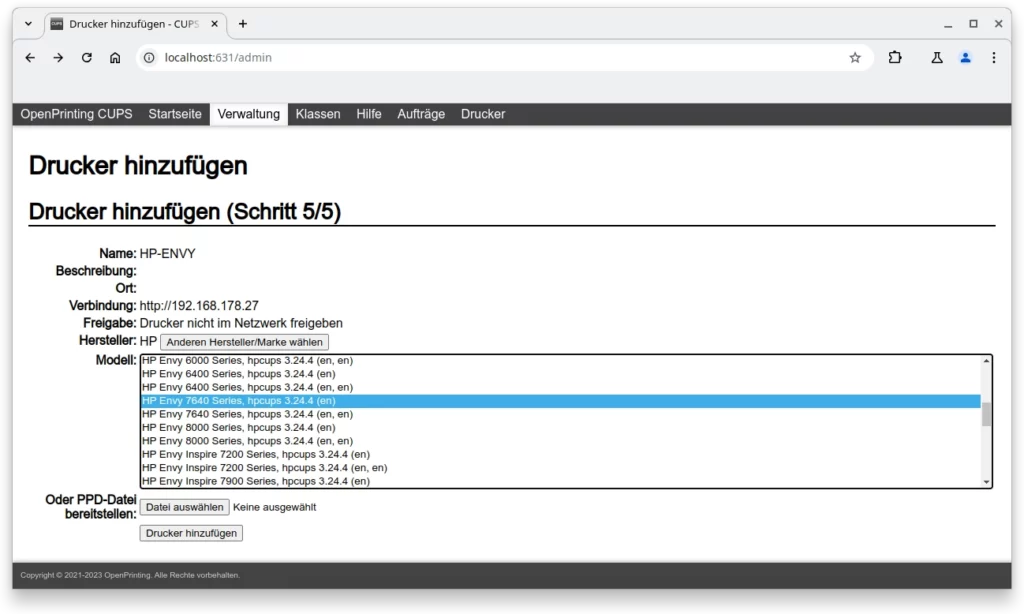
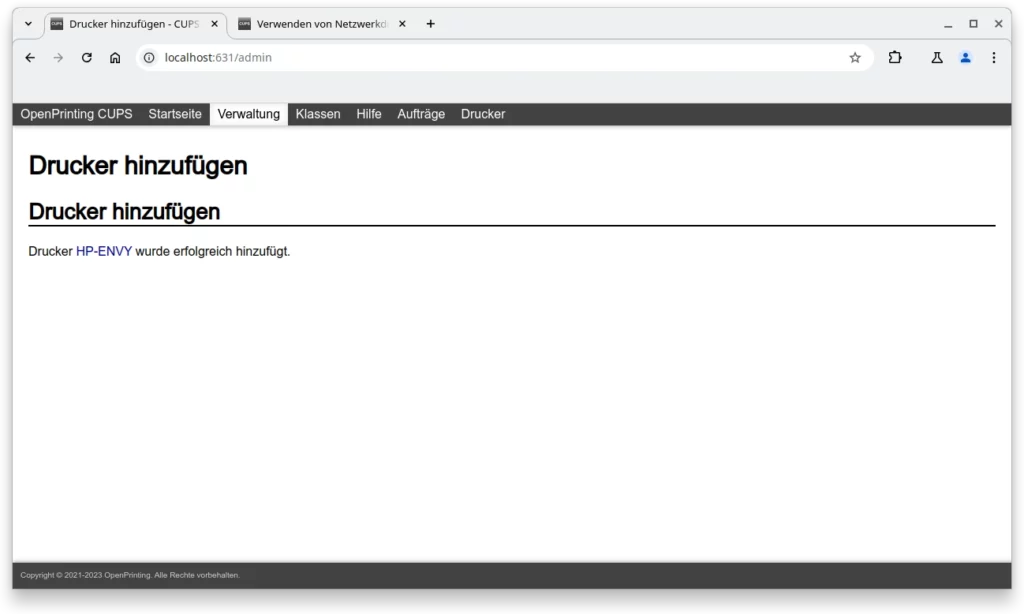
Mehr Videos findet man auf meinem Youtube Kanal linuxcoach:
https://www.youtube.com/@linuxcoach
Ein weiterer Interessanter Artikel zu diesem Thema:
https://computer-experte.ch/g4music/
